Vous pouvez maintenant conserver vos parties préférées de n'importe quelle vidéo.
Avec l’arrivée des vacances, votre côté créatif s’infiltre peut-être dans vos pensées. Si vous avez une collection de vidéos de famille, d'amis ou même d'événements, vous pouvez faire des choses ordonnées avec des clips de ceux-ci. VLC offre un moyen ultra-rapide de créer des clips pour une édition ou un plaisir ultérieurs.
Commencez par télécharger et installer VLC.
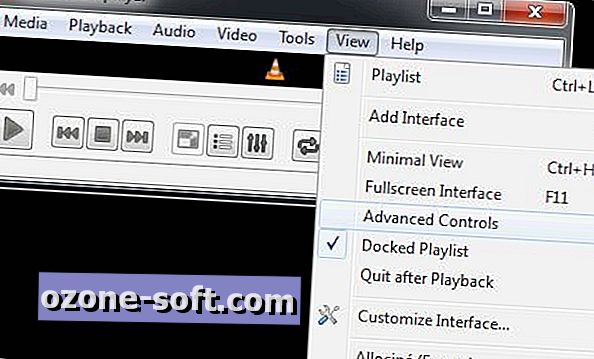
Étape 1: Ouvrez VLC et ouvrez le menu intitulé View. Dans ce menu, sélectionnez Contrôles avancés.
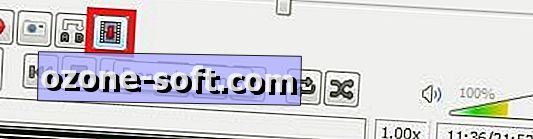
Étape 2: Ouvrez la vidéo à partir de laquelle vous souhaitez effectuer une découpe. Utilisez le curseur pour naviguer jusqu'à l'heure à laquelle vous souhaitez commencer l'enregistrement. Le bouton Image par image, situé à droite des commandes avancées, vous permettra de déterminer l’heure exacte à laquelle vous souhaitez commencer l’enregistrement.
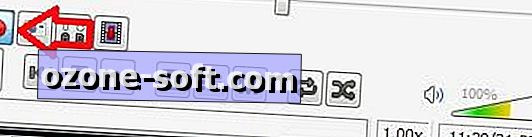
Étape 3: Appuyez sur le bouton Enregistrer situé à l'extrémité gauche des commandes avancées. Une fois que l'enregistrement est basculé, appuyez sur Lecture et laissez la vidéo lire dans la section que vous souhaitez enregistrer. À la fin de la section souhaitée, appuyez à nouveau sur le bouton Enregistrer.
La vidéo coupée sera automatiquement enregistrée par VLC (sous Windows 7, la vidéo sera placée dans la bibliothèque de vidéos). Partagez votre clip avec vos amis ou conservez ce moment précieux pour plus tard.













Laissez Vos Commentaires